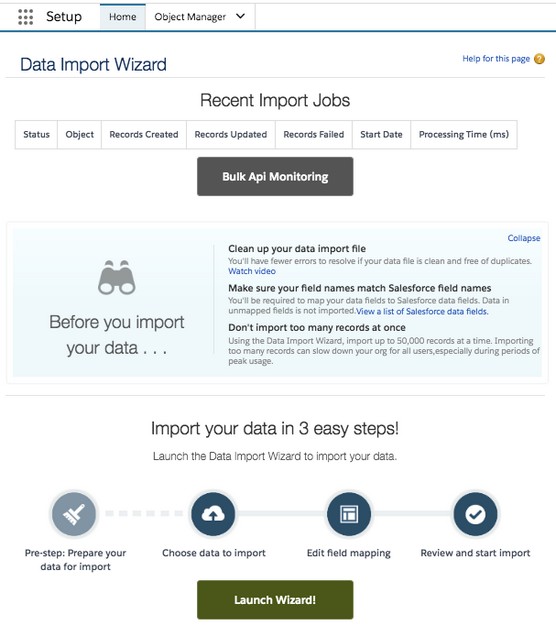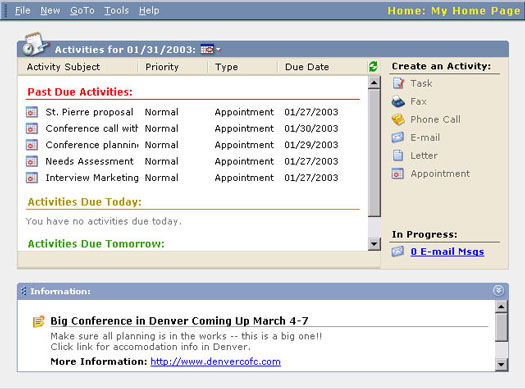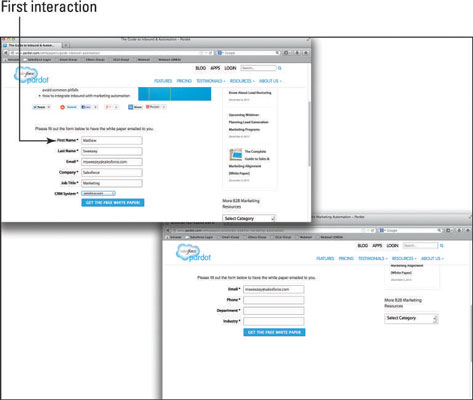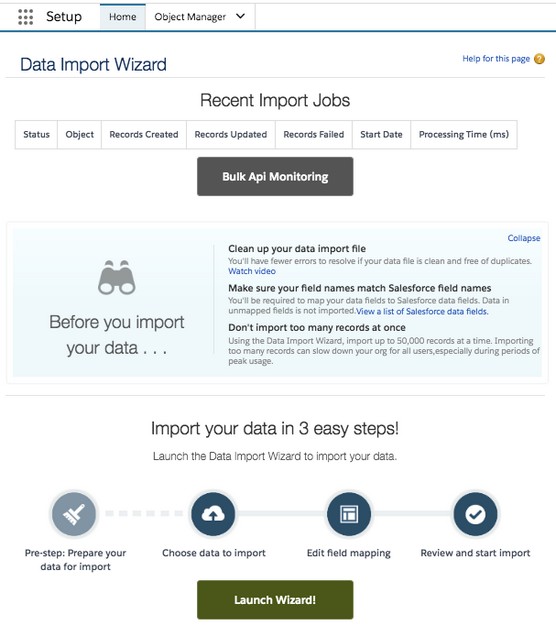Salesforce tiene un asistente fácil de usar que lo guía a través de la importación de sus actualizaciones de miembros de campaña, prospectos, cuentas, contactos y objetos personalizados. Si es administrador del sistema o tiene los permisos de perfil adecuados, puede realizar estas tareas para sus usuarios.
Para los datos heredados de otros objetos (como Oportunidades, Casos y Actividades) que desea tener en Salesforce, debe ingresar información manualmente o usar el Cargador de datos, que es una herramienta de importación y exportación de datos que viene con Enterprise y Unlimited. ediciones para migrar datos automáticamente a Salesforce.
Usar el asistente de importación de datos de Salesforce
El asistente de importación de datos para importar prospectos, cuentas, contactos, soluciones y objetos personalizados se encuentra convenientemente ubicado debajo del encabezado Integraciones en la configuración de Lightning Experience. Tiene una interfaz fácil de usar que lo guía a través de la importación o actualización de registros.
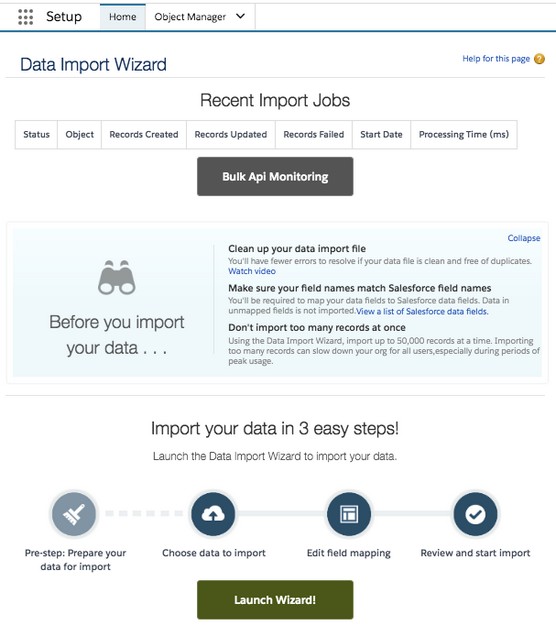
Iniciar el asistente de importación de datos de Salesforce.
Si es administrador, también verá un botón Importar en la sección superior derecha de las páginas de inicio de la pestaña. Por ejemplo, si desea importar los clientes potenciales de su empresa, haga clic en la pestaña Clientes potenciales y luego haga clic en el botón Importar, que se encuentra a la derecha del título de la vista de lista que se muestra en la página. Los pasos y consejos para usar el asistente de importación para los registros de diferentes objetos varían:
- Importar clientes potenciales: solo un usuario con el permiso Importar clientes potenciales puede realizar esta operación.
- Importar contactos y cuentas: Salesforce utiliza el mismo asistente que puede guiarlo a través de la importación de contactos y / o cuentas. Los usuarios individuales también tienen la capacidad de importar sus contactos y cuentas personales.
- Importe nuevos miembros de campaña o actualícelos cuando esté vinculado a una campaña: Salesforce utiliza el mismo asistente de importación de datos, pero esta vez solo expone el objeto Miembro de campaña para actualizar los estados de marketing de los clientes potenciales y los contactos.
Investigación del cargador de datos de Salesforce
La migración de datos es un asunto delicado. El Cargador de datos es una pequeña aplicación de cliente que ayuda a importar o exportar datos en forma masiva en formato de valores separados por comas (.csv). Puede acceder a esta herramienta seleccionando Integraciones → Cargador de datos. Con esta herramienta, puede mover datos dentro y fuera de cualquier tipo de registro en Salesforce, incluidas Oportunidades y objetos personalizados. El Cargador de datos admite la inserción, actualización, eliminación y exportación de registros de Salesforce.
Como dijo una vez alguien famoso, un gran poder también conlleva una gran responsabilidad. Utilice el Cargador de datos solo si se siente cómodo entendiendo cómo se relacionan entre sí los objetos, los registros y los flujos de trabajo y los activadores. Data Loader es una herramienta muy poderosa para usuarios no técnicos. Puede exportar datos, importar datos, sobrescribir y eliminar accidentalmente una gran cantidad de datos y activar un efecto dominó de las reglas del flujo de trabajo si no tiene cuidado. Asegúrese siempre de hacer una copia de seguridad de los datos si planea realizar una actualización. Es posible que no tenga problemas sin una copia de seguridad hasta que se cometa un error y no pueda deshacer los miles de campos que ha sobrescrito.
Varios proveedores también proporcionan herramientas comprobadas de extracción, transformación y carga (ETL) que le permiten migrar registros hacia (o desde) Salesforce, limpiar y transformar automáticamente los datos en función de la lógica personalizada que defina, y adjuntar esos registros cuando corresponda.
Sin ser demasiado técnicos, los expertos vinculan los datos mediante la interfaz del programa de aplicación (API) de Salesforce para permitir que su personal técnico acceda a los datos mediante programación. La plataforma Salesforce se utiliza para personalizar o integrar Salesforce para hacer cosas aún más elegantes que las que puede hacer con ella de inmediato. Y antes de sufrir una sobrecarga de jerga, una plataforma es básicamente una colección de reglas y comandos que los programadores pueden usar para decirle a un programa, Salesforce, en este caso, que haga ciertas cosas. Sin embargo, para acceder a la API de Salesforce, debe tener Enterprise o Unlimited Edition.
Migrar sus datos heredados a Salesforce
Durante la fase de preparación de su implementación, necesita un plan bien pensado y bien documentado para su estrategia de migración de datos. Ese plan debe incluir detalles sobre objetivos, recursos, contingencias y cronogramas basados en los diferentes pasos de su plan. Estos son algunos de los pasos que debe considerar.
Determinar sus fuentes de datos
La mayoría de las empresas suelen tener algún tipo de herramienta de gestión de contactos existente, una variedad de hojas de cálculo con otros datos de los clientes y, a menudo, información de contacto que se encuentra en las bandejas de entrada de correo electrónico de los usuarios y en las aplicaciones de productividad (sin mencionar los documentos de Word y las notas adhesivas).
A medida que avanza en su preparación, evalúe qué y cuánta información debe estar en Salesforce. A continuación, se ofrecen algunos consejos para este paso:
- Basura dentro basura fuera. Cuando te mudas a una nueva casa, normalmente miras los armarios de tu antigua casa y decides qué llevar contigo y qué tirar. Mover datos requiere el mismo tipo de evaluación.
- Hacer una lista. Catalogue las diferentes fuentes de datos, incluyendo qué tipos de registros, qué rango y cuántos.
- Diseña un plan de almacenamiento. Trabaje con su equipo de proyecto de gestión de relaciones con el cliente (CRM) para determinar dónde debe ir la información diferente y por qué.
- Piense en el momento y la secuencia de la importación. Por ejemplo, muchas empresas primero crean registros de usuarios, luego importan Cuentas y Contactos y, finalmente, migran y agregan Oportunidades.
- Mantenlo simple, si es posible. Cuanto más complicada sea la migración, mayor será el impacto en su cronograma. Evalúe el nivel de esfuerzo frente al valor potencial del esfuerzo.
Preparación de sus datos para la migración a Salesforce
Límpielo ahora o límpielo más tarde. A algunos equipos de proyectos les gusta "depurar" los datos antes de importarlos a Salesforce. La identificación y combinación de duplicados facilita la búsqueda del registro correcto. Corregir inconsistencias en sus datos, como asegurarse de que todos los campos de Estado / Provincia contengan abreviaturas de dos caracteres, hace que los informes sean más precisos.
Si su sistema heredado no facilita la limpieza, es posible que prefiera traer todos los registros a Salesforce primero y luego usar las herramientas de administración de datos de Salesforce para limpiar los datos más tarde. El riesgo es que las personas con las mejores intenciones aún sucumban a la naturaleza humana y no quieran concentrarse en el esfuerzo de limpieza una vez que los datos ya están en el nuevo sistema.
Independientemente de cuándo lo haga, la limpieza de datos no es un trabajo glamoroso, pero debe hacerse y debe hacerse de forma regular. A continuación, se ofrecen algunos consejos para preparar sus datos:
- Exportar a un formato simple. A menudo, es más fácil exportar datos a aplicaciones como Microsoft Access o Excel, con las que puede eliminar columnas, ordenar filas y realizar cambios globales.
- Strive to use standard naming conventions. If different data sources refer to Accounts by different names (for example, IBM versus International Business Machines), now is a good time to standardize naming. This can help avoid duplicate record creation.
- Edit or add fields in Salesforce to support the migration. For example, if your pipeline reports track margin per Opportunity, you need to build a custom Opportunity field to support margin data.
- If your existing data source has unique record IDs, migrate those IDs to a custom read-only field. You can always delete or hide the field at a later stage. Not only can this help you verify the accuracy of your migration, but those IDs might also come in handy for integration (especially if you don’t plan to shut down the other data source).
- Map your data columns to field names in Salesforce. For example, the Company field in Microsoft Outlook typically maps to the Account field in Salesforce. Some system administrators even rename the column headers in migration files so that they exactly match field names in Salesforce. Doing this minimizes the migration madness.
- Conform your data to fit Salesforce standards (or the other way around). Each field in Salesforce has certain properties that may include size limitations, decimal points, date formats, and so on.
- Add a Data Source column to your import file and map it to a custom field in Salesforce. By doing this, you can defend where data came from.
- Assign the correct owners to records wherever possible. If you don’t have all records assigned, the owner defaults to whichever administrator is executing the migration.
- Gain acceptance from stakeholders of the files you’ve prepared. At least if you offer them the chance to review, you avoid surprises.
Testing the import into Salesforce
Test before you execute the final migration. Often, you discover things that you missed or could improve. For example, fields can be mapped incorrectly, or you may just need to create some extra ones. Here are a couple of tips:
- Select a small sample of significant records. The higher profile the records, the better — especially when reviewed by a stakeholder.
- Remember to turn off workflows. You don’t want to annoy other users by unnecessarily alerting them when test data flows through the workflow rules. Some of you may think that it’s helpful to keep certain workflow rules on especially if they were built to prevent bad data from coming in. This is not true. Do the work ahead of time and prepare the data well, before importing.
- Review page layout. Consider adjusting the page layouts to make validating the data import easier. Put fields in Salesforce in similar screen locations to those of your legacy systems.
Analyzing the test data results
When your test data is in Salesforce, compare it carefully with your test file to ensure accuracy and completeness. Here are a few tips on how to productively analyze the test data results:
- Cree un informe personalizado que le permita ver los datos del registro de forma colectiva.
- Abra un registro, si es necesario, y compárelo con el archivo de importación. Confirme que los campos del registro muestren lo que cree que deberían mostrar.
- Cree una vista personalizada desde la página de inicio de una pestaña relevante para ver sus datos importados dispuestos en columnas en una página de lista. Los usuarios pueden ir a un informe, pero una vista los mantiene enfocados.
- Valide los datos con las partes interesadas seleccionadas para obtener sus comentarios y respaldar que los resultados de los datos de prueba se vean correctos. No es suficiente que crea que la importación de prueba fue precisa. Sus usuarios finales son la prueba definitiva.
- Ajuste su proceso o realice cambios en el archivo de importación o Salesforce según los resultados de la importación de prueba. Por ejemplo, tal vez olvidó asignar un campo o los datos no se importaron correctamente debido a las propiedades de un campo.
Migrar sus datos finales
Después de analizar con éxito los resultados de los datos de la prueba, estará listo para importar sus archivos. Sí, eso es una simplificación de lo que podría ser un conjunto complicado de tareas, pero el proceso general está probado y es cierto.
Aquí hay algunas sugerencias para este paso:
- Comunique las expectativas a sus usuarios. Si se está moviendo de un sistema a otro, es posible que tenga un lapso en el que los datos deben actualizarse antes de la publicación.
- Hágalo durante el tiempo de inactividad. Si tiene datos importantes, considere ejecutar la migración durante las horas no laborables. Especialmente si el sistema ya está activo para algunos grupos de usuarios, esto puede evitar confusiones.
- Guarde los archivos de registro de los registros que no se importaron correctamente. Los mensajes de error son bastante intuitivos y, por lo general, puede ver las razones de rechazo comunes por las que ciertos registros no se importaron. Asegúrese de dedicar tiempo a determinar si el rechazo se debe a un problema de calidad o de formato de datos en lugar de una regla de flujo de trabajo molesta que no tenía la intención de activar.
- Construya un colchón para el error. No intente ejecutar la migración el día antes de la capacitación en ventas. Podría suceder algo inesperado que impida la finalización satisfactoria.
Validar y aumentar sus datos
De manera similar a analizar los resultados de los datos de prueba cuando los datos se han cargado, ejecute informes para validar un muestreo cruzado de registros para garantizar la precisión y la integridad. Si puede, compare las pantallas de Salesforce con las de su sistema heredado.
Asegúrese de que los datos estén almacenados en los campos correctos y que los valores tengan sentido. Si ve una dirección en el campo de un teléfono, debe limpiar sus datos o corregir el mapeo de su campo. Esfuércese por obtener datos perfectamente importados, pero también espere menos.
Antes de implementar Salesforce, dé el paso adicional de actualizar manualmente o automáticamente algunos registros para sorprender a los usuarios y generar más éxito. Al dar una demostración o capacitación, muestre a los usuarios estos ejemplos completos y hágales saber el potencial de Salesforce.
Una vez que tenga todo en Salesforce, ¡comienza la diversión!